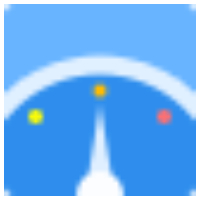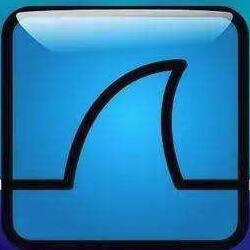Wireshark作为一款免费开源的工具,也成为网络教育和培训中的重要组成部分。它可以帮助IT专业的学生和从业者学习网络协议、数据包结构和网络通信原理等基础知识,并提高他们的实际操作能力。Wireshark支持多种网络协议和操作系统,因此它可以在不同的网络环境中使用。此外,Wireshark还提供了丰富的插件和脚本支持,使得用户可以根据自己的需求进行定制和扩展。接下来就让华军小编为大家解答一下wireshark怎么解决NPF is not running以及wireshark解决NPF is not running的方法吧!
第一步
在Windows系统中,点击“开始”菜单,然后搜索“cmd”或“命令提示符”。在搜索结果中,找到“命令提示符”或“cmd.exe”,右键点击它,并选择“以管理员身份运行”。
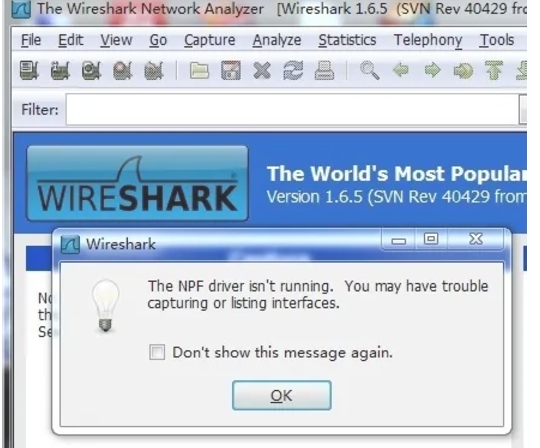
第二步
在打开的命令提示符窗口中,输入命令net start npf。如果命令执行成功,你应该会看到一条消息,表明NPF服务已经启动。
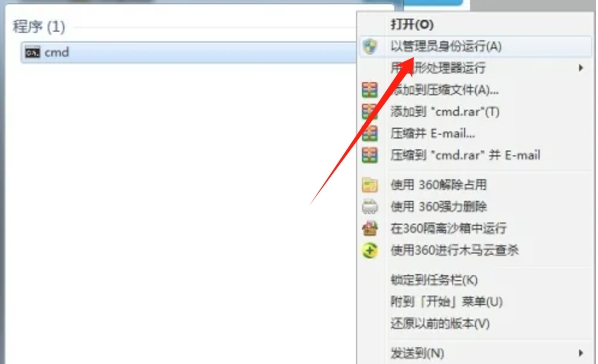
第三步
在启动NPF服务后,关闭Wireshark(如果它仍然打开)。
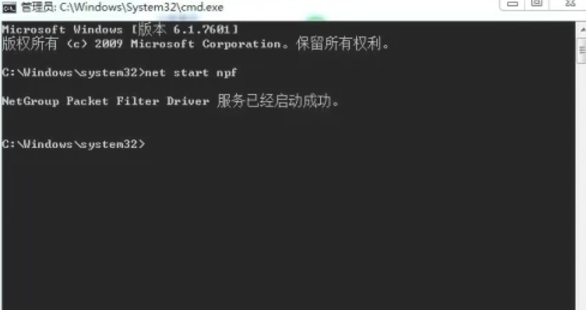
第四步
然后重新打开Wireshark,并尝试再次捕获数据包。
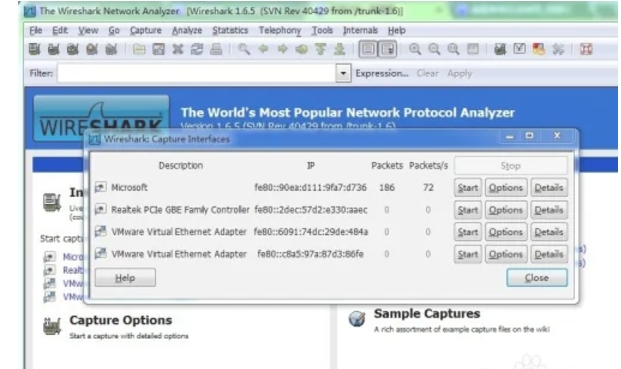
第五步
如果以上步骤没有解决问题,可能是因为Winpcap或Npcap没有正确安装,或者NPF服务的相关文件被损坏或丢失。
检查NPF服务是否已正确安装:
在命令提示符窗口中,输入sc qc npf来查询NPF服务的配置。
检查输出中的BINARY_PATH_NAME字段,确保它指向了正确的npf.sys文件路径(通常是C:WindowsSystem32driversnpf.sys)。
手动启动NPF服务(如果自动启动失败):
如果NPF服务没有自动启动,你可以使用sc start npf命令手动启动它。
如果手动启动也失败,检查是否有错误消息提示,并根据错误消息进行进一步的故障排除。
第六步
检查防火墙和安全软件设置:
确保你的防火墙和安全软件没有阻止Wireshark或NPF服务的运行。
有时,防火墙或安全软件可能会将Wireshark或NPF服务误认为是恶意软件并阻止其运行。在这种情况下,你可能需要将Wireshark或相关文件添加到防火墙或安全软件的信任列表中。
以上就是华军小编为您整理的wireshark怎么解决NPF is not running以及wireshark解决NPF is not running的方法啦,希望能帮到您!